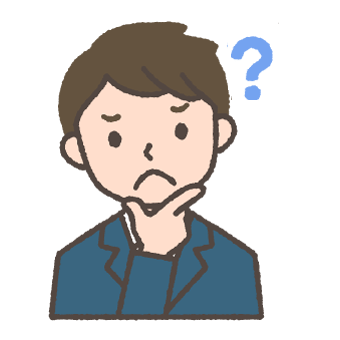
- Chromeのブックマークってどう登録するの?
- ブックマークバーの非表示ってどうやるの?
- ブックマークをもっと活用できないかなぁ……?
こんな悩みを解決します。
みなさん、ブラウザは何を使っていますか?
Internet Explorer(IE)やSafariなど、人によって様々だとは思います。
多くの人がGoogle Chromeを利用しているはず。
でもブックマークバーを使いこなしている人は少ないです。
もしかしたら、もったいない使い方をしてるかも……。
僕はブックマークバーの効率化に成功し、5年間スマートに使いこなしています。
今回は、Chromeのブックマークバーをカスタマイズしてより便利に使えるコツをご紹介します。

記事の内容
- ブックマークバーの登録方法
- ブックマークバーを非表示にする方法
- ブックマークバーのカスタマイズ方法
Chromeブックマークバーの登録方法

ブックマークバーとは上記画像のようなバーのことですよね。
お気に入りのページを登録して、ワンクリックで見にいける機能です。
Chromeでのブックマークバー登録方法は2種類あります。
ひとつずつ紹介していきますね!
ブックマークバー登録方法1:
アイコンをドラッグ&ドロップ
【手順(3工程)】
- 登録したいページを表示
- URL左のアイコンをドラッグ
- ブックマークバーの上にドロップ
手順はかなりシンプルです。
まず登録したいページを表示。
URL左にあるアイコンをドラッグしてブックマークバーの上に持ってくる。
置いておきたい場所まで持ってきたらマウスを離しましょう。
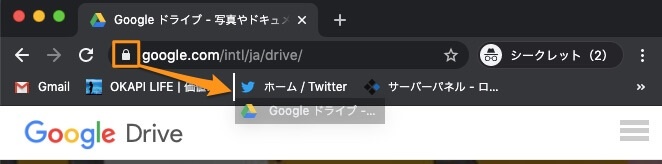
そうすると、ブックマークバーに登録されます。
今後はアイコンをクリックすればいつでもページを見れますね。
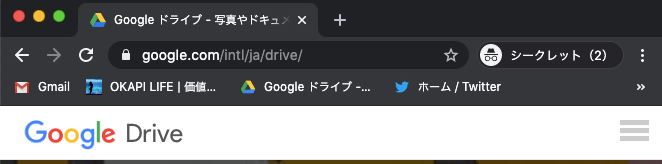
ブックマークバー登録方法2:
星マーク(☆)をクリック
【手順(4工程)】
- 登録したいページを表示
- スターマークをクリック
- 登録先フォルダを指定
- 表示させたい位置へ移動
まずは登録したいページを表示。
次に、URL右にあるスターマークをクリックしましょう。
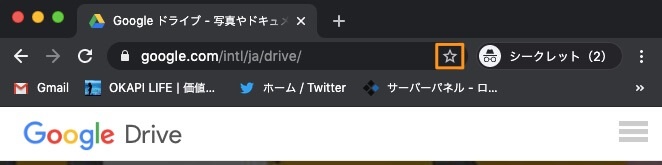
クリックすると詳細画面が出てきます。
名前と保存先のフォルダを指定しましょう。
保存先フォルダは「ブックマークバー」が基本。
ひとつのフォルダに複数のページを入れたいなら、別途フォルダを作るのもありです。
フォルダを指定したら「完了」を押しましょう。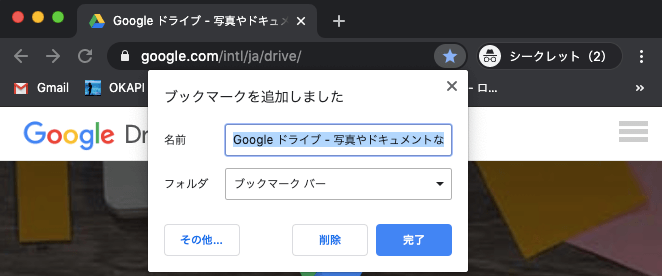
この方法の場合、ブックマークバーの最後にページが登録されます。
ブックマークバーに収まりきらない場合は「>>」のボタン内にすべて入る仕組みです。
「よく使う」等の理由で表示位置を変更した場合、ドラッグアンドドロップで位置を自由に変更しましょう。
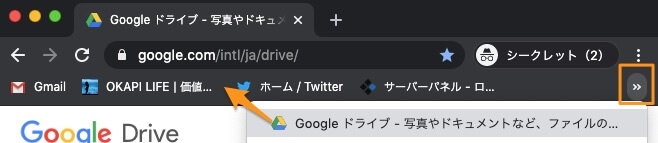
Chromeのブックマークバーを非表示にする方法
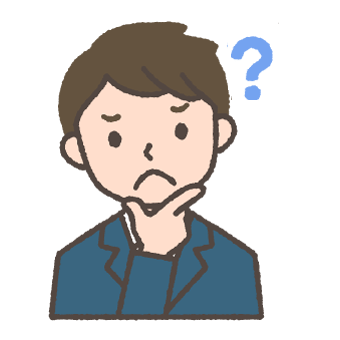
プロジェクターにPC画面映すんだけど、ブックマークバーを見られたくないんだよなぁ……。
そんな時はブックマークバーを非表示にしましょう。
「設定」から変更するやり方
「設定」から変更するやり方をご紹介します。
【手順1】
- ページ右上の3点をクリック
- 「設定」をクリック
- 「ブックマークバーを表示する」をOFF
まずは 1 と 2 の手順から。
Googleクロームを開いたら、ページ右上の縦に並ぶ3点をクリックしましょう。
次に下から2番目に表示される「設定」をクリック。

「設定」をクリック後、画面が切り替わります。
「ブックマークバーを表示する」の項目を探しましょう。
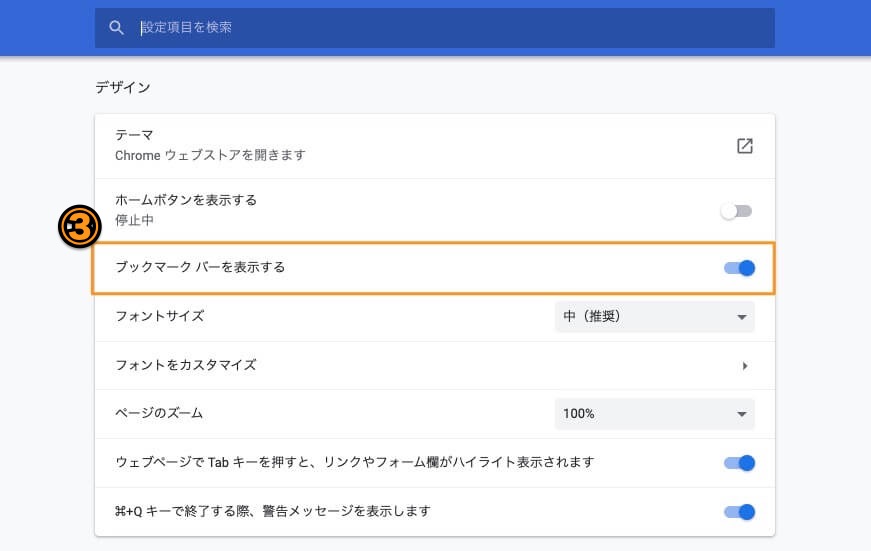
「ブックマークバーを表示する」のボタンをOFFにすると、ブックマークバーの非表示ができます。
表示させたい場合は、ボタンをクリックしてONにすれば表示が可能。
この方法でブックマークバーの表示/非表示ができます。
でもこの方法、かなり手間ですよね?
もっと効率化できる方法がないか探した結果、あっさり見つかりました。
簡単に切り替える方法を紹介していきますね。
ショートカットで瞬時に表示/非表示を切り替えよう
キーボードのショートカットを使用することで、Chromeのブックマークバーは簡単に表示と非表示を切り替えることができます。
WindowsとMac、それぞれのコマンドを紹介しますね。
- Windows:Ctrl+Shift+b
- Mac:⌘+Shift+b
たったこれだけで開閉可能!!
Chromeブックマークバーの表示/非表示を切り替えるなら、キーボードのショートカットを使うことをおすすめします。
Chromeブックマークバーを使いこなそう
ブックマークバーはもっとカスタマイズできます。
今からご紹介する裏ワザはこちら。
「ブックマークバーに表示できるページ数を増やす方法」
やり方自体はとてもシンプル。
でも実践的で見栄えも良い方法です。
まずはビフォー・アフターを見てみましょう。


いかがでしょうか?
見栄えもスッキリして、表示されるページ数も増えました。
やり方は簡単です。
ブックマークを編集して名前を消すだけ。
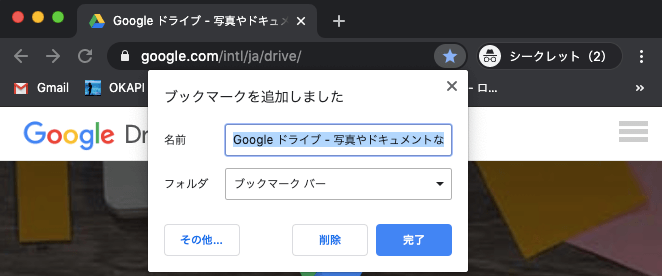
誰でも簡単にできるのでおすすめ!
ブックマークバーを綺麗に見やすく管理しましょう。
まとめ:ブックマークバーを駆使しよう
本記事では以下の項目について解説しました。
- ブックマークバー登録方法
- ブックマークバー非表示のやり方
- ブックマークバーのカスタマイズ方法
Google Chromeを利用する上で、ブックマークバーは必要不可欠。
ブックマーク機能をいかに効率的に使えるかで、Chromeの使い心地は大きく変わります。

スマートに使えて気持ち良いね!
本記事を参考に、ブックマークバーを活用してみてくださいね。





